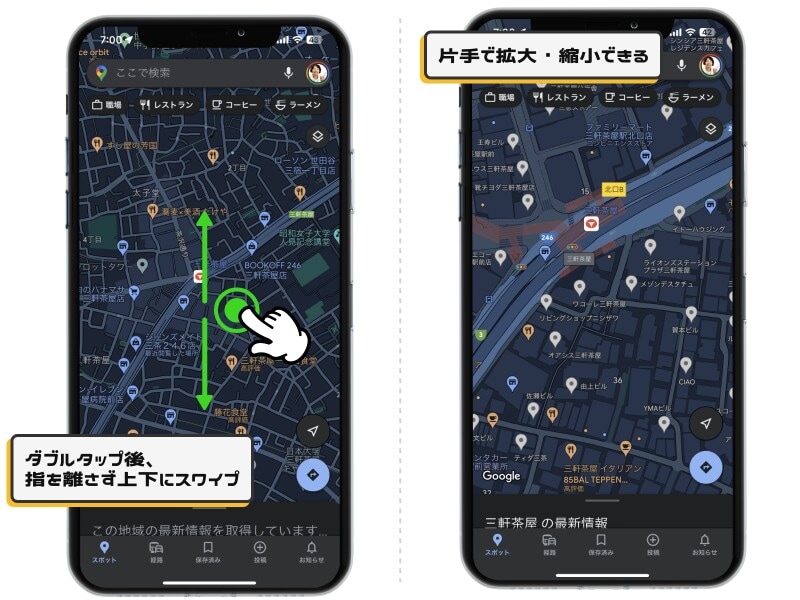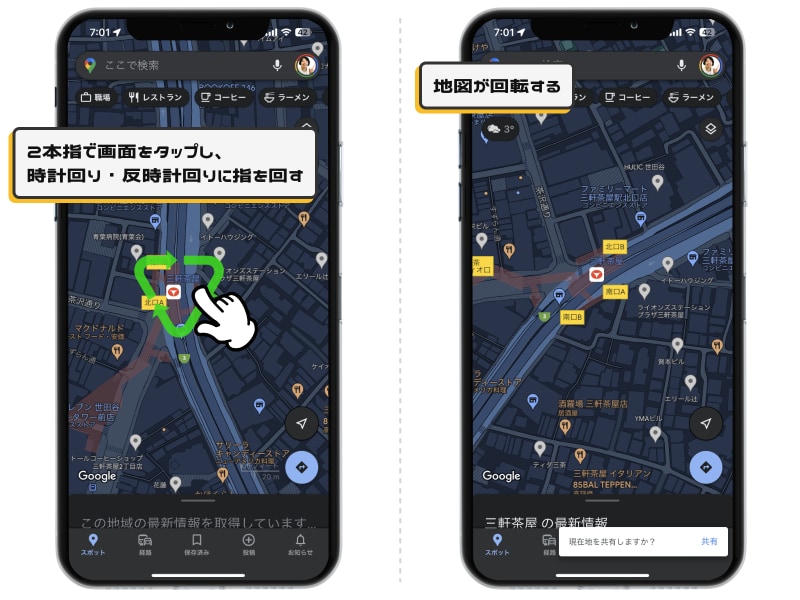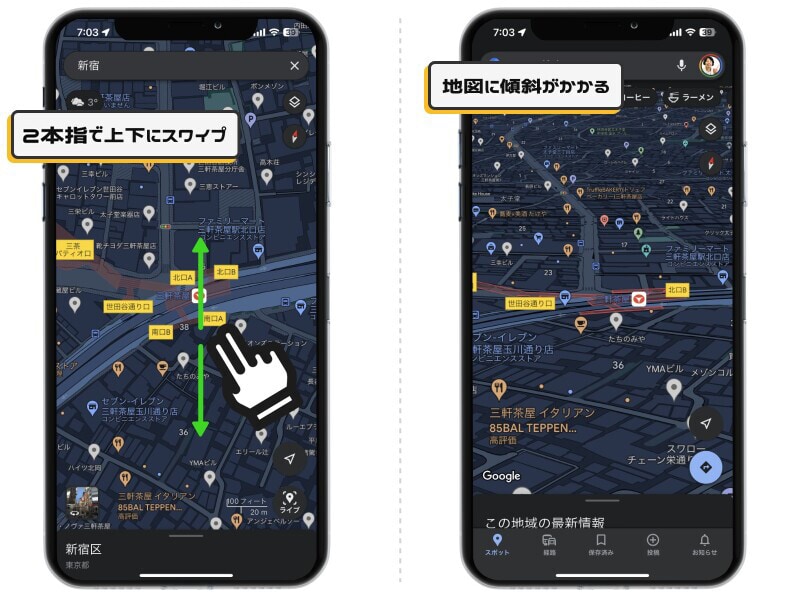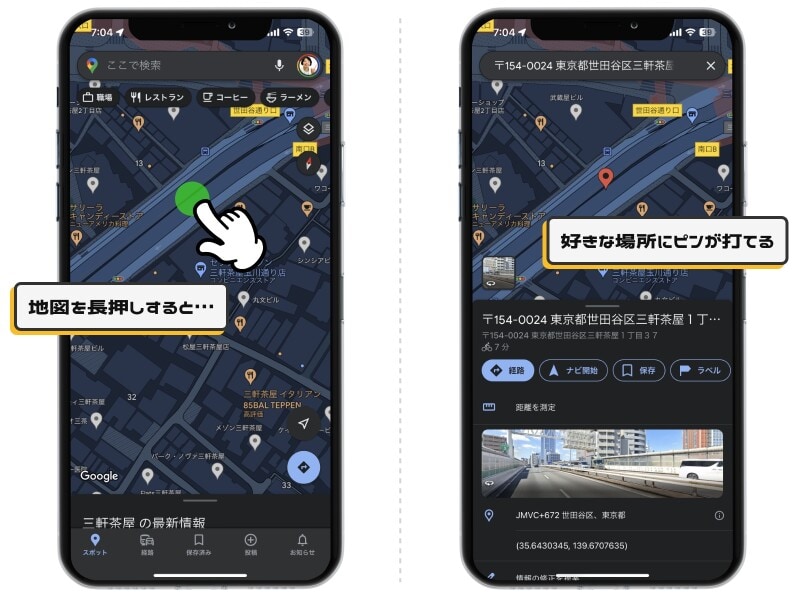かくいう筆者も、地図アプリはGoogleマップ派。経路検索はもちろん、行ったことのないエリアのレストランや観光スポット探しから、カーナビの代わりまで、幅広く活用しています。
今日はそんなGoogleマップの活用について、知っておくと便利なジェスチャーや操作をまとめてみました。役に立つテクニックが紹介できれば幸いです。※GoogleマップアプリおよびiOSは2023年1月時点の最新版を利用しています
ダブルタップしてから上下にスワイプ:片手で拡大・縮小
地図を拡大/縮小したいとき、基本的な操作はピンチイン/ピンチアウトです。2本の指を画面に置いて、その距離を離したり、近づけたりします。この操作をするためには、両手での操作が必要になります。左手でスマホを支えながら、右手で操作をするのです。
しかし両手を使わなければならないのは不便ですよね。特に外出先では、片手しか使えないケースも少なくありません。
そこで便利なのが、片手で拡大/縮小するジェスチャー。ちょっと特殊な操作になります。
画面を2回タップしたあと、その指を画面から離さず、指を上下に動かします。すると、画面を拡大縮小できます。これなら片手でも操作できますね。
2本指で回転:地図を回転させられる
地図の基本は北が上ですが、これだと地図が見にくいときがありますよね。そんなときは、地図を回転させましょう。2本指で画面をタップし、時計回り・反時計回りに指を回します。すると地図を回転させられます。回転した地図を元に戻したいときは、画面上にあるコンパスアイコンをタップします。
2本指で上下にスライド:地図の傾斜を変えられる
2本指で画面をタップし、そのまま指を離さず、上下にスワイプします。すると地図の表示を3D←→平面表示で切り替えることができます。タップして長押し:指定した地点にピンを立てる
地図上にある施設やスポットであれば、タップすることで、そのポイントまでの経路や周辺のストリートビューを見ることができます。しかし、近くに名称のあるスポットがない場合もあります。そんなときは、自分で好きな場所にピンを立てましょう。
地図上の好きなポイントをタップして、長押しします。するとそこにピンが立ちますので、経路検索やストリートビューができるようになります。